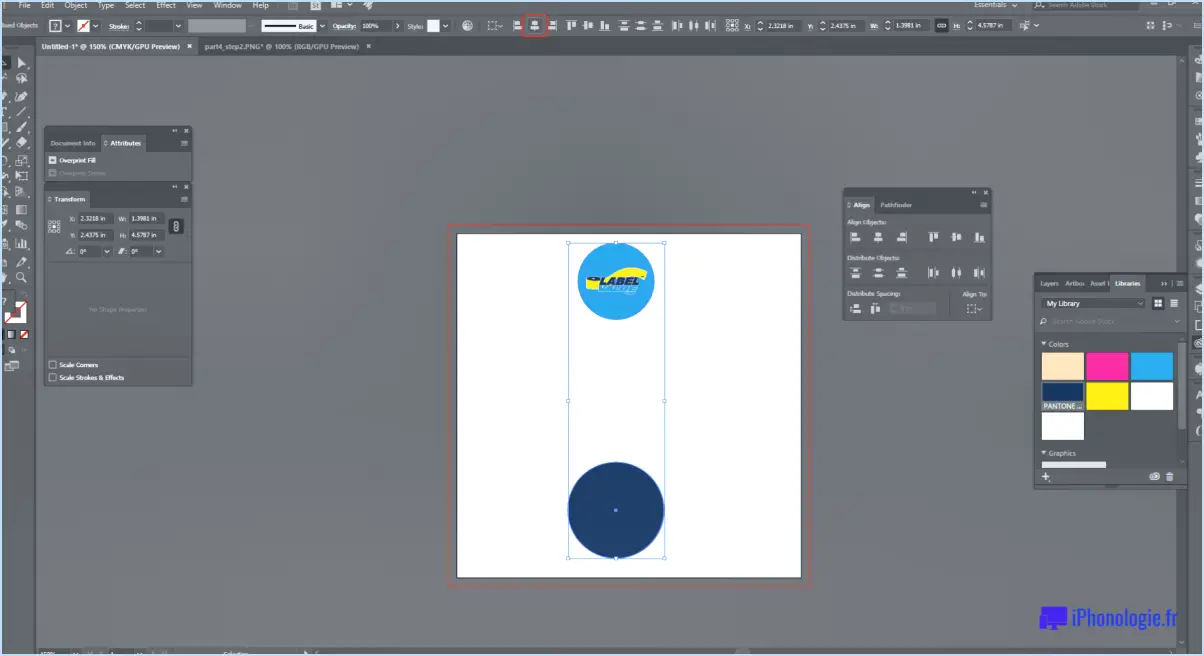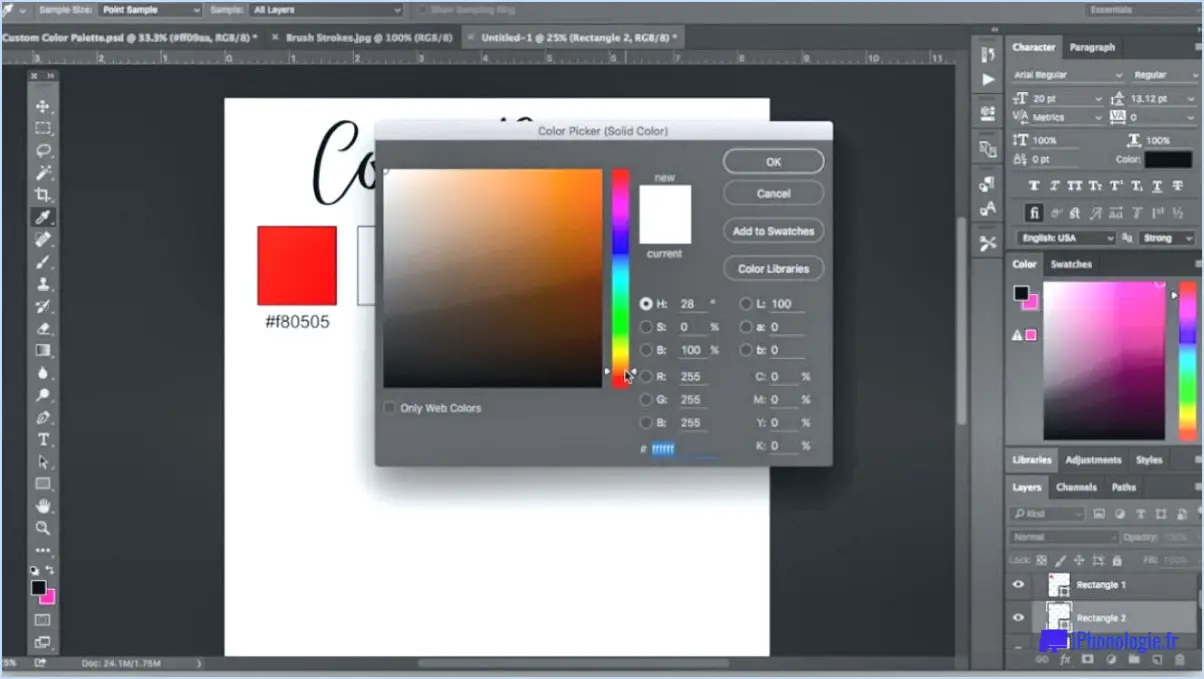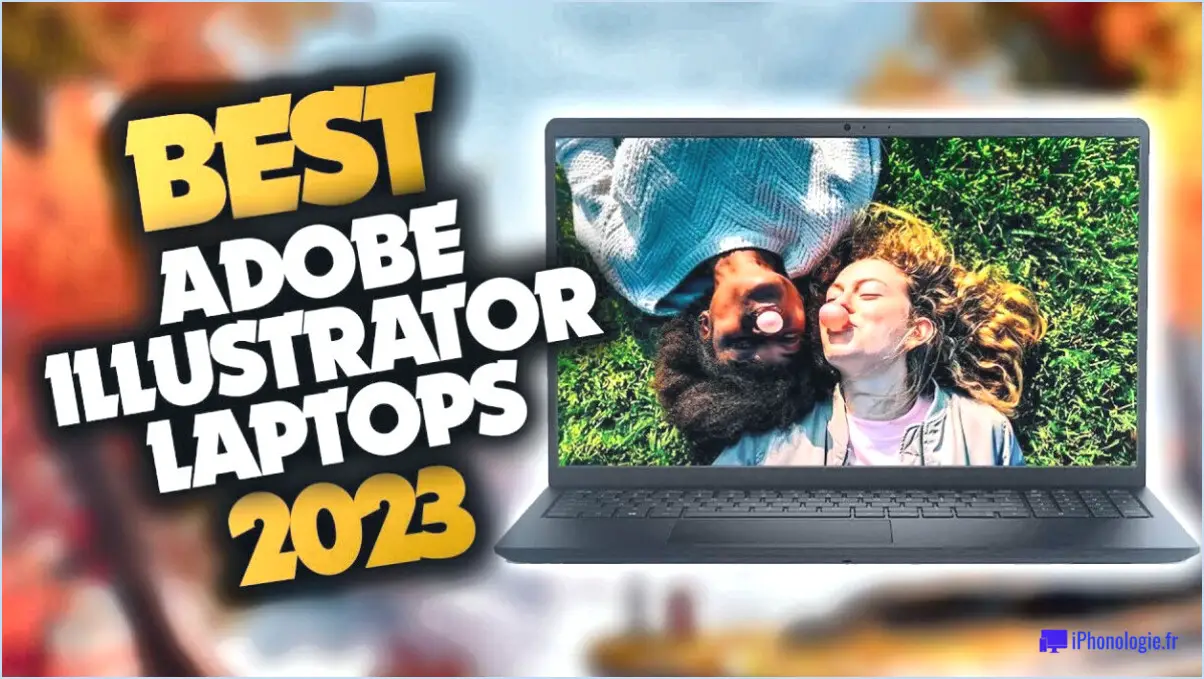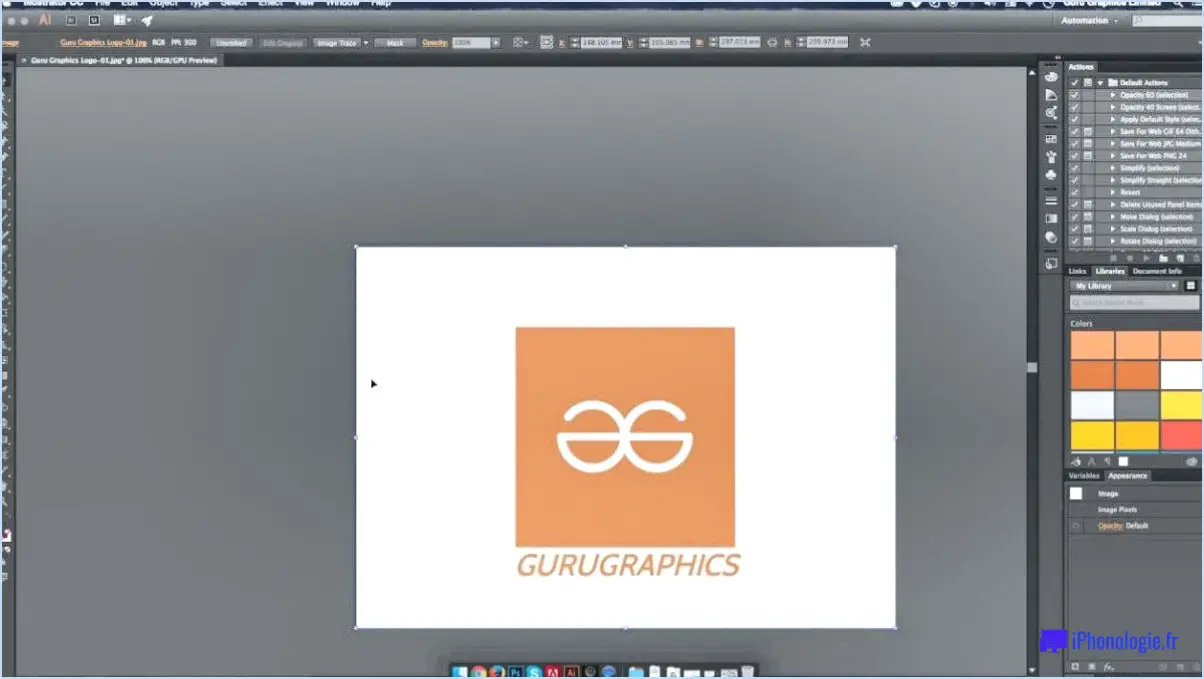Comment modifier un message sur whatsapp?
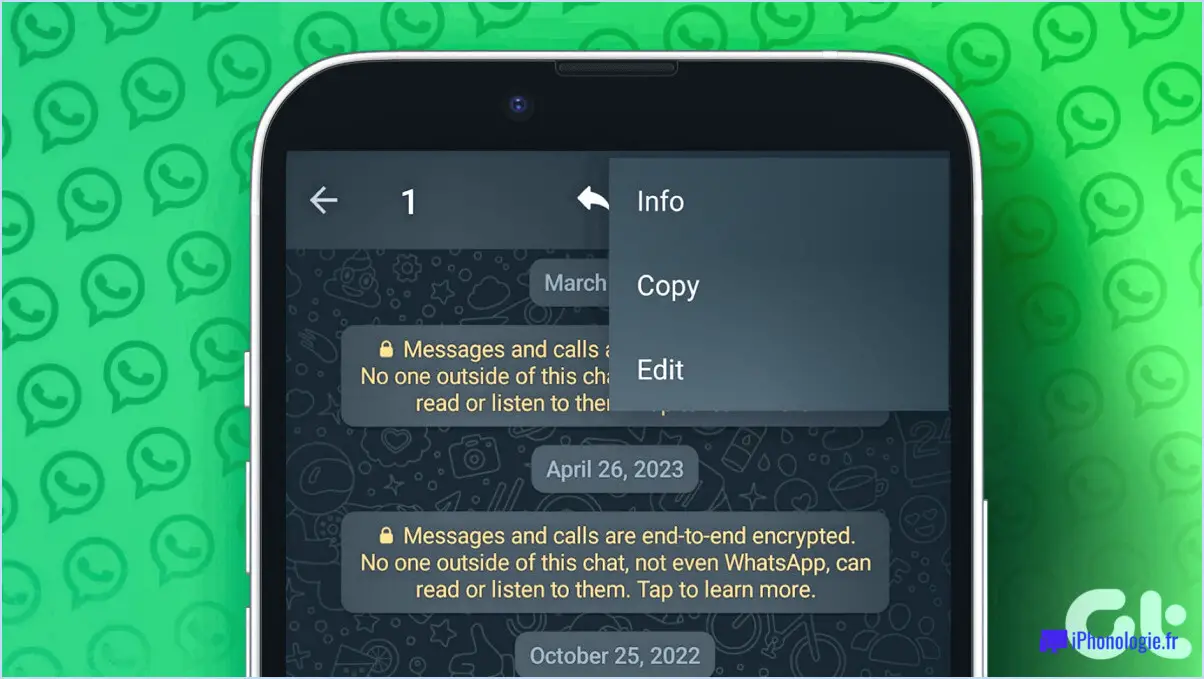
Si vous avez besoin d'apporter des corrections ou des mises à jour à un message que vous avez envoyé sur WhatsApp, il existe plusieurs façons de le modifier. Voici un guide étape par étape sur la façon de modifier les messages WhatsApp :
- Ouvrez le chat WhatsApp dans lequel vous avez envoyé le message que vous souhaitez modifier.
- Trouvez le message que vous souhaitez modifier et appuyez dessus de manière prolongée.
- Dans le menu contextuel qui s'affiche, tapez sur "Modifier".
- Apportez les modifications nécessaires au message dans la zone de texte.
- Une fois les modifications apportées, cliquez sur le bouton "Envoyer" pour renvoyer le message modifié.
Une autre façon de modifier les messages WhatsApp consiste à utiliser l'application WhatsApp Web ou de bureau. Voici comment procéder :
- Ouvrez WhatsApp Web ou l'application de bureau sur votre ordinateur.
- Recherchez le chat dans lequel vous avez envoyé le message que vous souhaitez modifier.
- Passez votre souris sur le message que vous souhaitez modifier et cliquez sur les trois points qui apparaissent.
- Cliquez sur "Editer" dans le menu déroulant.
- Apportez les modifications nécessaires au message dans la zone de texte.
- Une fois que vous avez effectué vos modifications, appuyez sur "Entrée" pour enregistrer et renvoyer le message modifié.
Il est important de noter qu'il existe une limite de temps pour la modification des messages sur WhatsApp. Vous ne pouvez modifier les messages que dans un délai de 1 heure et 8 minutes après leur envoi. Passé ce délai, le message sera verrouillé et ne pourra plus être modifié.
En outre, lorsque vous modifiez un message sur WhatsApp, une notification est envoyée au destinataire pour l'informer que le message a été modifié. Faites donc attention aux modifications que vous apportez à vos messages.
Comment modifier un message?
Pour modifier un message, commencez par ouvrir le message que vous souhaitez modifier. Ensuite, localisez et tapez sur les trois points dans le coin supérieur droit de la fenêtre du message. Cela affichera un menu déroulant d'options, dont l'une sera "Modifier". Sélectionnez cette option pour passer en mode édition, où vous pouvez modifier le message comme vous le souhaitez. Une fois vos modifications terminées, appuyez sur "Terminé" pour enregistrer et quitter le mode édition. Il est important de noter que certaines plateformes de messagerie peuvent avoir des étapes ou une interface légèrement différentes pour l'édition des messages, mais le processus de base devrait être similaire sur la plupart des plateformes.
Quel est le meilleur message pour WhatsApp?
Le meilleur message pour WhatsApp dépend de vos préférences personnelles et du contexte de la conversation. Toutefois, pour rédiger des messages efficaces, il est conseillé d'être clair et concis, d'utiliser des émojis pour transmettre des émotions et d'utiliser une grammaire et une orthographe correctes. Si vous envoyez un message à un groupe, veillez à vous adresser à chacun par son nom ou à utiliser le symbole @ pour avertir des personnes spécifiques. En outre, évitez d'envoyer trop de messages en peu de temps pour ne pas submerger les autres. N'oubliez pas que WhatsApp est un outil de communication et que le meilleur message est celui qui transmet efficacement votre message tout en respectant le temps et l'attention du destinataire.
Pourquoi les messages WhatsApp ne sont-ils pas envoyés?
Si vous avez des difficultés à envoyer des messages WhatsApp, il y a plusieurs raisons possibles à cela. Voici quelques mesures à prendre :
- Vérifiez votre connexion internet : Assurez-vous que votre téléphone est connecté à Internet et que WhatsApp est ouvert et fonctionne. Si vous utilisez le Wi-Fi, assurez-vous qu'il est connecté et qu'il fonctionne correctement.
- Désactivez le mode avion : Si vous utilisez un téléphone qui ne dispose pas d'un service de données cellulaires, assurez-vous d'avoir désactivé le mode avion et les données d'arrière-plan pour WhatsApp.
- Redémarrez votre téléphone : Parfois, un simple redémarrage peut aider à résoudre le problème. Éteignez votre téléphone et rallumez-le.
- Effacez le cache et les cookies : Effacer le cache et les cookies dans WhatsApp peut également aider à résoudre le problème. Vous pouvez le faire en allant dans "Paramètres" > "Apps" > "WhatsApp" > "Stockage" > "Effacer le cache" et "Effacer les données".
En suivant ces étapes, vous devriez être en mesure de résoudre le problème de l'envoi de messages WhatsApp qui ne fonctionne pas.
Les gens peuvent-ils voir mon numéro sur WhatsApp?
Oui, les gens peuvent voir votre numéro sur WhatsApp. Pour ce faire, vous devez activer le partage des numéros de contact dans les paramètres de WhatsApp. Une fois ce paramètre activé, toute personne dont le numéro est enregistré dans la liste de contacts de son téléphone peut voir votre profil et votre photo sur WhatsApp. Toutefois, vous pouvez toujours contrôler qui peut voir votre "Dernière vue" et votre "Photo de profil" par le biais des paramètres de confidentialité. Il est important de rappeler que toute personne possédant votre numéro de téléphone peut vous ajouter à un groupe de discussion, à moins que vous n'ayez restreint cette possibilité dans vos paramètres de confidentialité.
WhatsApp est-il sûr?
WhatsApp est généralement considéré comme très sûr, car les messages sont cryptés de bout en bout. Cela signifie que seuls l'expéditeur et le destinataire peuvent voir le contenu des messages, ce qui le rend plus sûr que la plupart des autres plateformes de messagerie. En outre, WhatsApp propose une fonction d'authentification à deux facteurs qui vous permet de définir un mot de passe pour protéger votre compte. Toutefois, comme tout autre service en ligne, il comporte toujours des risques. Il est important de prendre des précautions, notamment de ne pas communiquer d'informations personnelles et d'éviter les messages ou les liens suspects. Dans l'ensemble, en utilisant les fonctions de sécurité offertes par WhatsApp et en faisant preuve de prudence dans votre comportement en ligne, vous pouvez minimiser les risques liés à l'utilisation de la plateforme.
Combien de données un appel WhatsApp d'une heure utilise-t-il?
Si vous vous demandez combien de données un appel WhatsApp d'une heure utilise, la réponse est environ 100 Mo. Gardez à l'esprit qu'il s'agit d'une estimation et que la quantité réelle de données utilisées peut varier en fonction de facteurs tels que la qualité de votre connexion internet et le type d'appel (audio ou vidéo). Il convient également de noter que le fait de passer des appels en utilisant le Wi-Fi plutôt que les données cellulaires peut contribuer à réduire la consommation de données.
En résumé, un appel WhatsApp d'une durée d'une heure utilise généralement environ 100 Mo de données, mais ce chiffre peut varier en fonction de plusieurs facteurs.
Un contact supprimé peut-il encore me voir sur WhatsApp?
Oui, un contact supprimé peut toujours vous voir sur WhatsApp. Cela signifie que même si vous supprimez un contact de votre WhatsApp, il peut toujours voir les informations de votre profil et les mises à jour de votre statut. Cependant, il ne pourra pas vous envoyer de messages ou voir vos mises à jour s'il est marqué comme spammeur ou bloqué par WhatsApp. Pour préserver votre vie privée, il est préférable de bloquer ou de signaler tout contact indésirable ou inconnu. Vous pouvez également ajuster vos paramètres de confidentialité pour contrôler qui peut voir vos informations et vos mises à jour.
Comment mettre du texte en surbrillance?
Pour mettre du texte en surbrillance, vous pouvez utiliser différentes méthodes en fonction de votre appareil et de votre système d'exploitation. L'une d'entre elles consiste à cliquer et à faire glisser votre curseur sur le texte que vous souhaitez mettre en surbrillance. Sur un PC, vous pouvez également utiliser les raccourcis clavier Ctrl+C pour copier et Ctrl+V pour coller. Ensuite, pour mettre du texte en surbrillance, sélectionnez-le et appuyez sur Ctrl+F3. Pour annuler la mise en surbrillance du texte, sélectionnez-le et appuyez à nouveau sur Ctrl+F3. Sur un Mac, vous pouvez utiliser la touche Commande au lieu de Ctrl. En outre, de nombreux programmes de traitement de texte disposent d'une fonction de surlignage dans leur barre d'outils, qui vous permet de sélectionner le texte et de cliquer sur le bouton de surlignage.
Faut-il payer pour WhatsApp 2023?
Oui, WhatsApp restera une application de messagerie gratuite en 2023. Vous n'aurez pas à payer de frais pour utiliser les services de messagerie, d'appels vocaux et d'appels vidéo de WhatsApp. Toutefois, veuillez noter que WhatsApp pourrait facturer certains services à l'avenir, tels que les fonctions professionnelles destinées aux entreprises. Néanmoins, à partir de 2023, l'utilisation des fonctionnalités de base de WhatsApp restera gratuite.
WhatsApp est-il gratuit sans Wi-Fi?
Oui, l'utilisation de WhatsApp est gratuite sans Wi-Fi. Cependant, vous aurez besoin d'une connexion internet pour envoyer ou recevoir des messages. Voici quelques points clés à garder à l'esprit :
- WhatsApp est une application de messagerie qui vous permet d'envoyer et de recevoir des messages textuels, vocaux et vidéo, ainsi que de passer des appels vocaux et vidéo.
- Vous pouvez télécharger WhatsApp gratuitement sur votre smartphone à partir de l'App Store ou du Google Play Store.
- Une fois WhatsApp installé, vous pouvez l'utiliser pour envoyer et recevoir des messages sans Wi-Fi, pour autant que vous disposiez d'une connexion internet.
- Cela signifie que vous pouvez utiliser vos données mobiles pour accéder à WhatsApp si vous ne disposez pas de Wi-Fi.
- Toutefois, si vous n'êtes pas connecté à l'internet, vous ne pourrez pas du tout utiliser WhatsApp.
En résumé, l'utilisation de WhatsApp est gratuite sans Wi-Fi, mais vous aurez besoin d'une connexion internet pour l'utiliser.